第一眼:Windows 11 預覽版可讓您本機建立 ZIP、7z 和 TAR 存檔
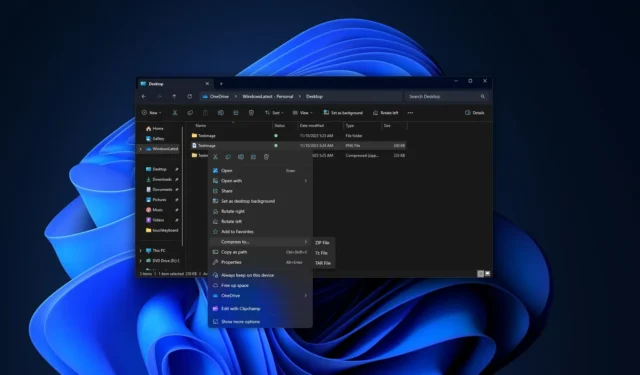
Windows 11 Build 25992 附帶了未記錄的變更 – 能夠在 .zip 中本機建立檔案。7z,和。右鍵單擊任何檔案即可將其轉換為 tar 格式。此功能首次在 Build 2023 開發者大會期間被提及,現在正在向 Insider 計劃中的部分用戶推出。
如何在 Windows 11 預覽版中建立沒有第三方應用程式的存檔?您需要在文件資源管理器中右鍵單擊該文件,選擇壓縮到選項並選擇支援的存檔格式。這將自動以您喜歡的格式存檔所選檔案。
Windows 11 已經支援查看十幾種存檔檔案格式,包括。.rar,. 7z,. 柏油,。.tar.gz,. tar.bz2,. tar.zst,。.tar.xz,. tgz,. tbz2,. tzst, 和. txz,如果您下載並安裝最新的可選更新 ( KB5031455 )。在即將到來的更新中,您將能夠建立存檔檔案。
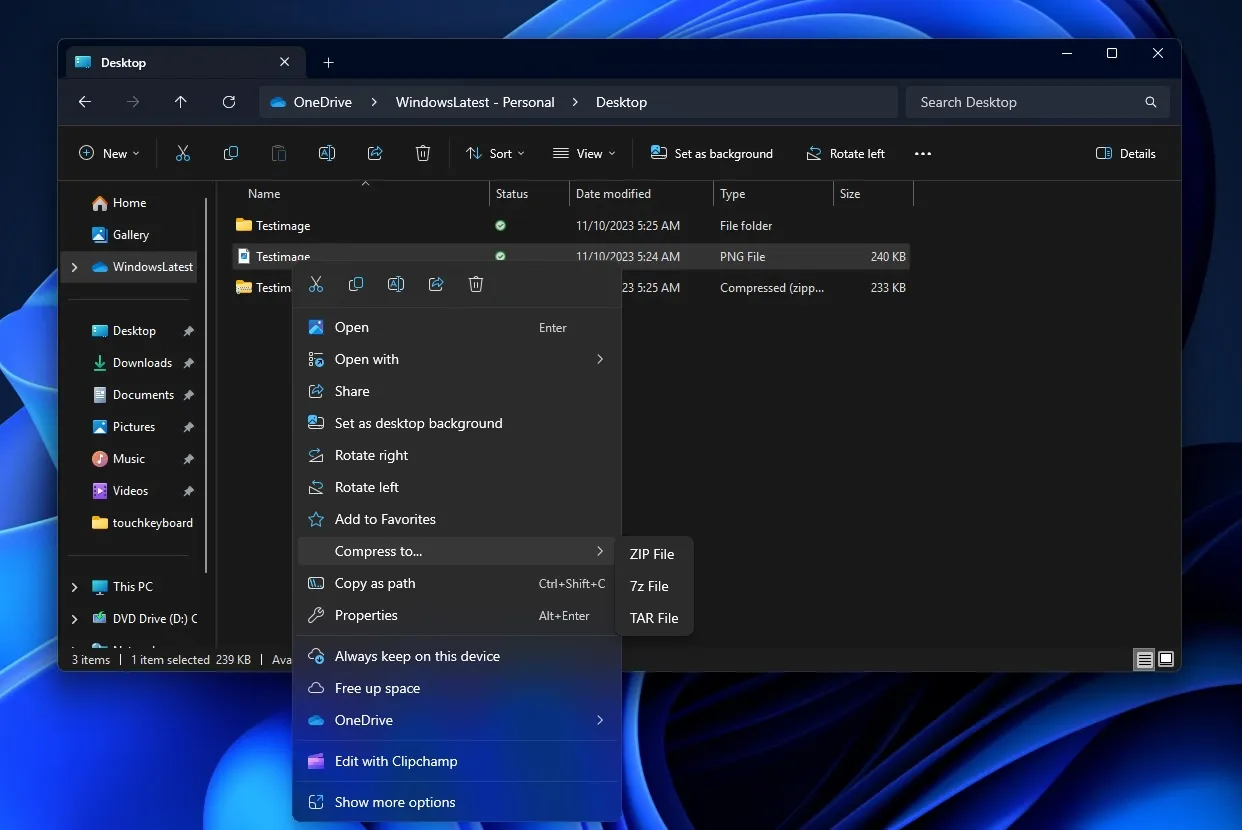
此功能現在正在預覽版本中進行測試。
我們的測試表明,可以在 Windows 11 Build 25992 (Canary) 或更高版本中建立 Zip、7-zip 和 TAR 存檔。微軟最初正在與 Windows Insider Program 的 Canary Channel 用戶測試本機存檔支持,我們的消息來源告訴我們,該功能將很快添加到 Windows 11 23H2 和 22H2 中。
仔細研究在 Windows 11 中本機建立存檔
如果您曾經嘗試在 Windows 上製作存檔文件,您可能會使用 WinRAR 或 7-Zip 等第三方應用程式。這些第三方應用程式可讓您提取壓縮檔案或將檔案壓縮為更便攜的格式,例如。.rar 或. zip,尺寸始終較小。
憑藉對這些文件格式的本機(如內建)支持,Windows 11 允許您建立與以前沒有 7-Zip 或 WinRAR 時無法建立的相同的存檔。
首先,右鍵單擊任何檔案並選擇“壓縮到..”。這將在上下文選單中開啟子選單,除了 ZIP 之外,您還可以在建立 7-zip 和 TAR 檔案之間進行選擇。
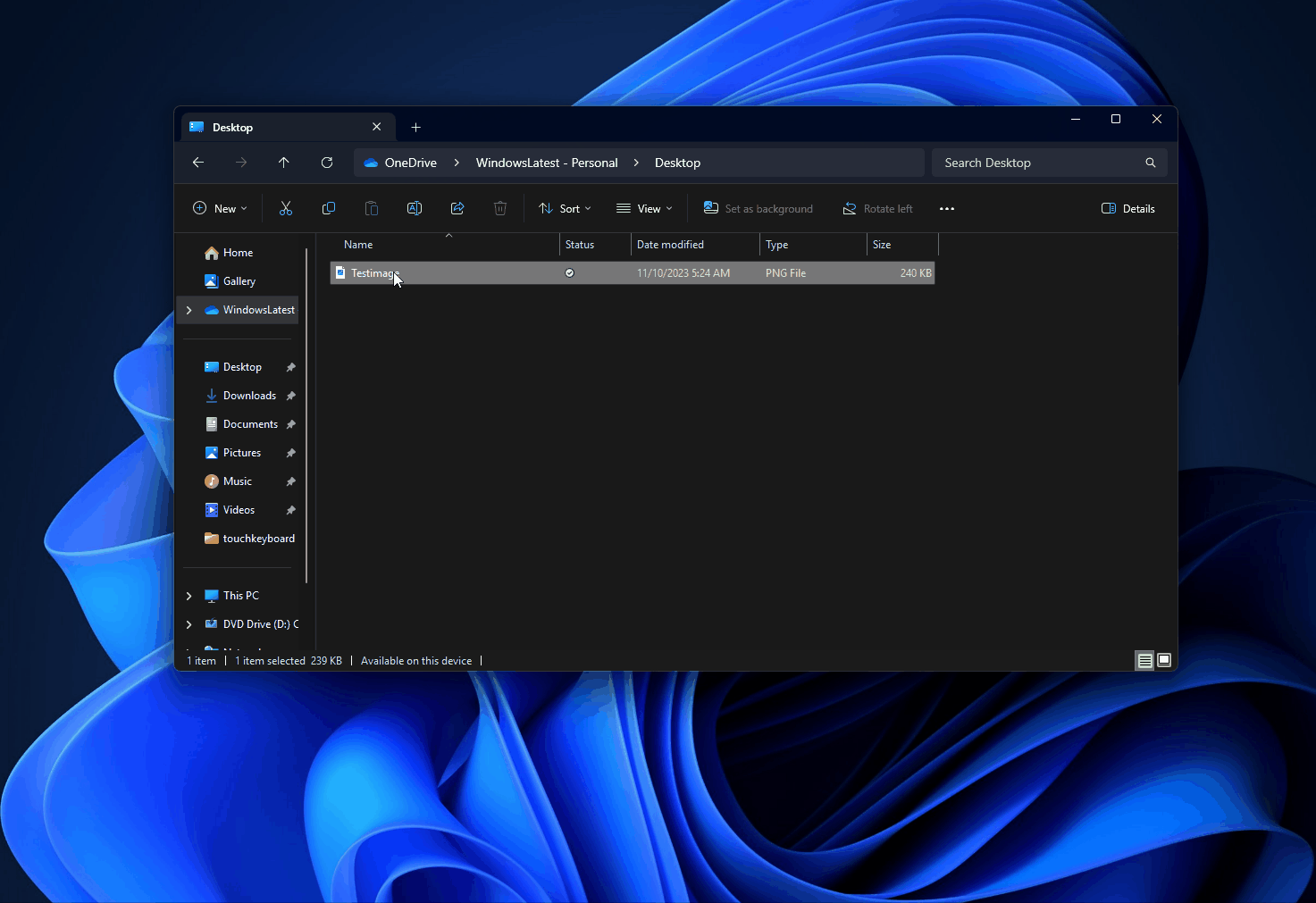
正如您在上面我們錄製的 GIF 中看到的,Windows 11 幾乎可以立即建立存檔,類似於流行的第三方應用程式。
此更新使 Windows 11 能夠更有效地壓縮文件,使其更小且更易於安全地發送。它非常擅長縮小檔案大小,尤其是。7z 和. tar 格式。這對於處理大檔案或擁有大量資料的人來說非常有用,因為它可以節省空間並使共用檔案更快。
目前,還無法解壓縮或壓縮受密碼保護的文件,但該功能很可能即將推出。



發佈留言